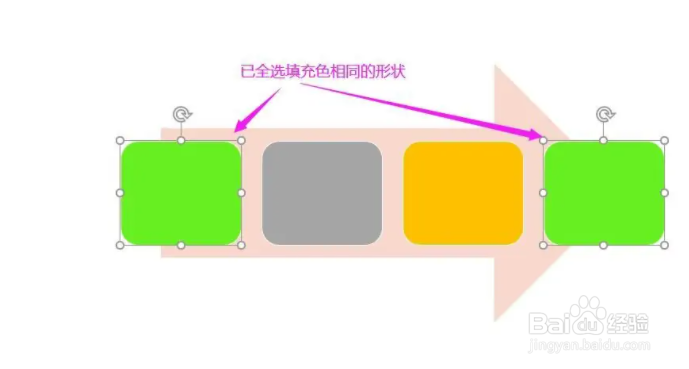1、打开PPT,点击需选中的填充色对应的任一个形状,点击菜单栏上的Islide。
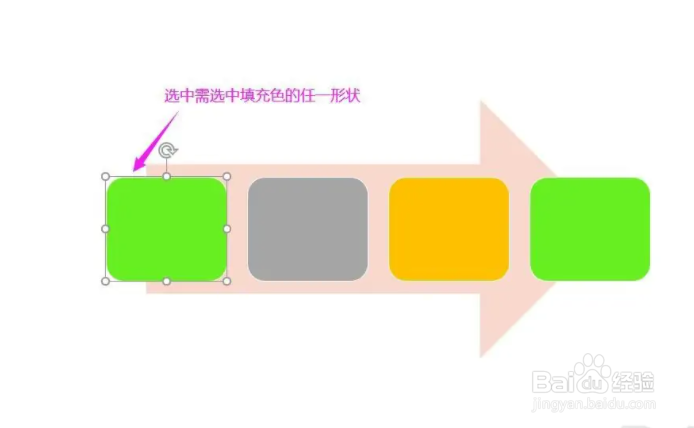
2、在Islide插件下,点击“设计排版”下拉箭头。

3、在设计排版下拉列表中选择“智能选择”,弹出智能选择对话框。

4、在智能选择对话框中勾选“填充颜色”,点击左下角的“选择”按钮。
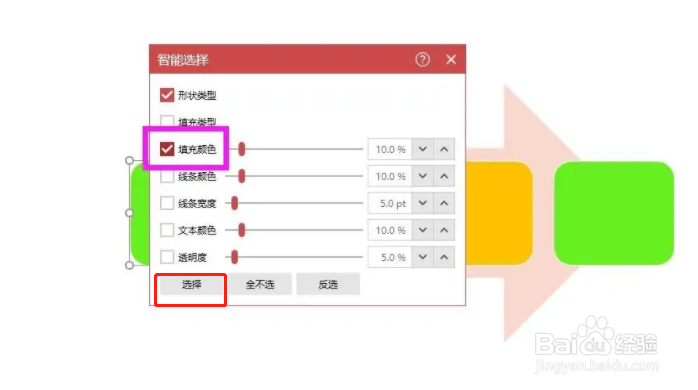
5、最后完成,即可快速选中所有与选中形状填充颜色相同的形状。
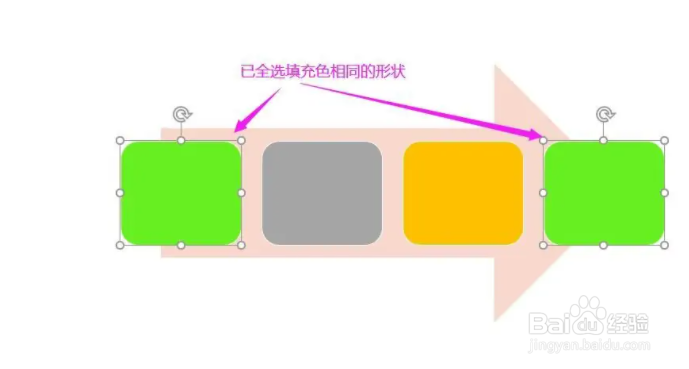
时间:2024-10-12 15:16:57
1、打开PPT,点击需选中的填充色对应的任一个形状,点击菜单栏上的Islide。
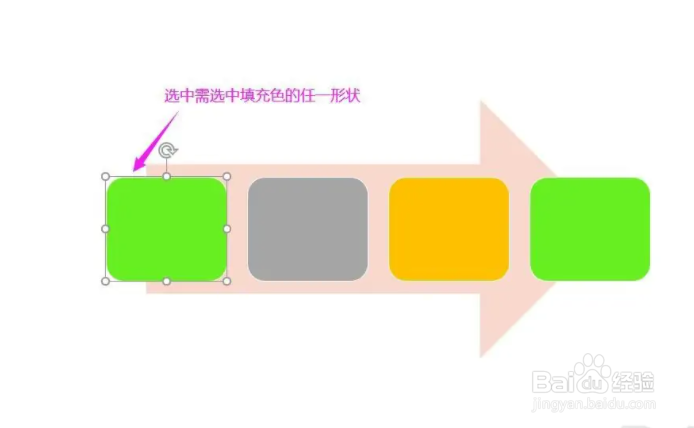
2、在Islide插件下,点击“设计排版”下拉箭头。

3、在设计排版下拉列表中选择“智能选择”,弹出智能选择对话框。

4、在智能选择对话框中勾选“填充颜色”,点击左下角的“选择”按钮。
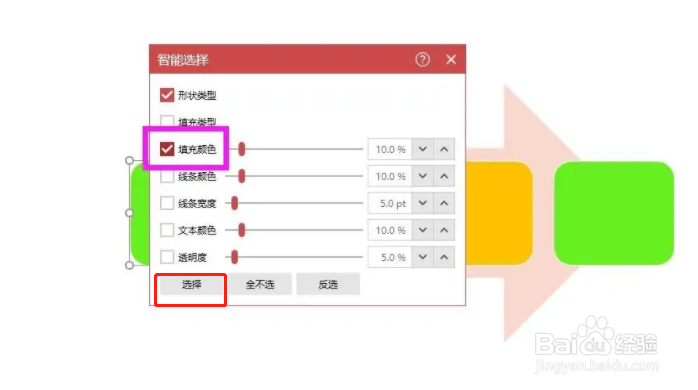
5、最后完成,即可快速选中所有与选中形状填充颜色相同的形状。